
Hledání požadovaných stránek v Safari na Macu
Díky Safari snadno najdete přesně to, co hledáte. Když píšete do dynamického vyhledávacího pole, vyhledávací funkce Safari zobrazuje návrhy Safari zahrnující informace z internetu, iTunes, App Storu, časy představení v kinech, místa v okolí a mnohé další položky.
Zahájení hledání
V aplikaci Safari
 na Macu zadejte požadované slovo nebo frázi do dynamického vyhledávacího pole.
na Macu zadejte požadované slovo nebo frázi do dynamického vyhledávacího pole.Při psaní se zobrazují návrhy Safari.
Vyberte některý z návrhů nebo stisknutím klávesy Return spusťte hledání pomocí zvoleného vyhledávače.
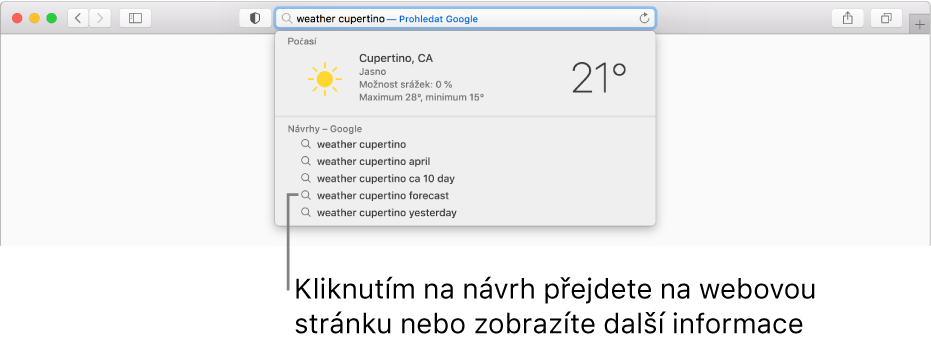
Kliknete‑li na některý návrh, Safari otevře příslušnou webovou stránku nebo vám nabídne interaktivní náhled s užitečnými informacemi.
Tip: Pokud jste na svém Macu i iOS zařízeních zapnuli volbu Safari v předvolbách iCloudu, Safari bude v návrzích zobrazovat položky z historie procházení, záložky a otevřené webové stránky ze všech vašich zařízení.
Hledání na aktuální webové stránce
V aplikaci Safari
 na Macu stiskněte Cmd-F.
na Macu stiskněte Cmd-F.Zadejte slovo nebo frázi do vyhledávacího pole, které se objevilo v pravém horním rohu.
Chcete‑li na stránce zobrazit další výskyt, klikněte na tlačítko Další
 nalevo od tohoto pole.
nalevo od tohoto pole.
Spuštění hledání v kontextu aktuální webové stránky
V aplikaci Safari
 na Macu zadejte jedno nebo více písmen do dynamického vyhledávacího pole.
na Macu zadejte jedno nebo více písmen do dynamického vyhledávacího pole. Během psaní se budou zobrazovat návrhy Siri související s obsahem aktuální webové stránky. Čtete‑li například právě webovou stránku o Pedrovi Almodóvarovi a chcete se o něm dozvědět víc, zadejte písmeno „p“.
Opakované hledání
V aplikaci Safari
 na Macu smažte veškerý text v dynamickém vyhledávacím poli.
na Macu smažte veškerý text v dynamickém vyhledávacím poli.Klikněte na lupu
 .
.Vyberte ze seznamu některý z nedávno hledaných výrazů.
Chcete‑li zopakovat své poslední hledání, použijte příkaz Historie > SnapBack do výsledků hledání.
Rychlé hledání na dříve navštíveném webu
V aplikaci Safari
 na Macu zadejte název webové stránky a za něj hledaný výraz.
na Macu zadejte název webové stránky a za něj hledaný výraz.Pokud například zadáte „wiki einstein“, vyhledáte na Wikipedii výraz „einstein“.
Přepnutí na jiný vyhledávač
V aplikaci Safari
 na Macu smažte veškerý text v dynamickém vyhledávacím poli.
na Macu smažte veškerý text v dynamickém vyhledávacím poli.Klikněte na lupu
 .
.Vyberte ze seznamu požadovaný vyhledávač.
Vyhledávače můžete přepínat také na panelu Hledat v předvolbách Safari.
Pokud chcete prohledat web, najít informace na Macu atd., můžete se také zeptat Siri nebo hledat ve Spotlightu.
Chcete-li získat další informace, použijte příkaz Apple ![]() > Předvolby systému, klikněte na Spotlight a potom na volbu O Hledání a soukromí.
> Předvolby systému, klikněte na Spotlight a potom na volbu O Hledání a soukromí.
O Safari a návrzích Siri, hledání a soukromí
Siri analyzuje způsob, jakým své zařízení používáte, a předkládá vám přizpůsobené návrhy a relevantnější výsledky hledání s použitím místního zpracování dat přímo ve vašem zařízení. Siri se učí ze způsobu, jakým se svými zařízeními pracujete, a přizpůsobuje mu uživatelské prostředí. Na základě informací uložených v zařízení, například historie webových stránek v Safari, e‑mailů, zpráv a kontaktů a také informací, kterými přispívají jiné nainstalované aplikace, vám Siri může nabízet návrhy ve Spotlightu a Vyhledávání, v News, vzpomínky v aplikaci Fotky a další položky s použitím místního zpracování dat přímo na vašem zařízení. Úplný seznam funkcí, které Siri přizpůsobuje, najdete na panelu Siri v Předvolbách systému v části Návrhy Siri a soukromí.
Přizpůsobení je synchronizováno mezi všemi zařízeními s použitím šifrování na celé přenosové trase. Siri tyto informace bezpečně synchronizuje mezi všemi vašimi zařízeními, abyste měli všude k dispozici konzistentní prostředí. Synchronizovaná data jsou na celé přenosové trase šifrována.
Aby pro vás byly návrhy a výsledky hledání relevantnější, jsou některé informace anonymně zasílány společnosti Apple. V některých případech, například když použijete návrhy Siri ve Spotlightu, Vyhledávání nebo Safari, může Siri zasílat společnosti Apple obecné tematické okruhy vytipované jako oblasti vašeho zájmu, aby pro vás byly další výsledky hledání relevantnější. Zjištěné zájmové okruhy (například vaření nebo basketbal) vám pomohou nacházet smysluplnější výsledky. Použité technologie na ochranu soukromí přitom brání zpětnému přiřazení zájmových okruhů k vaší osobě.
Při zpracování vašich vyhledávacích požadavků zařízení zasílá společnosti Apple kromě těchto zájmových okruhů také samotné vyhledávací dotazy, návrhy, které jste vybrali, a související údaje o využití. Tyto informace nejsou přidruženy k vaší osobě. Výsledky, v nichž by byly vidět soubory a data z vašeho zařízení, odesílány nejsou.
Pokud máte na zařízení zapnuté polohové služby, bude společnosti Apple zaslána poloha zařízení, abyste získali relevantnější doporučení. Pokud má vaše zařízení přístup ke službám poskytujícím odběr hudebního obsahu nebo videoobsahu, mohou být pro zlepšení výběru návrhů další hudby a videí zasílány společnosti Apple určité informace, například názvy odebíraných služeb nebo typy odběru. Vaše uživatelská jména, čísla ani hesla se společnosti Apple neodesílají. Zaslané údaje o poloze, vyhledávací dotazy, okruhy vašeho zájmu a informace o využití bude společnost Apple využívat jen k upřesňování návrhů a vylepšování jiných produktů a služeb společnosti Apple.
Aby bylo možné zlepšit výsledky vyhledávače při webovém hledání, běžná slova a fráze nashromážděné při obvyklém hledání může společnost Apple přeposlat do vyhledávače.
Volba a rozhodování je na vás. Pokud nechcete, aby funkce Návrhy Siri posílala informace o vás společnosti Apple, můžete Návrhy Siri vypnout: V Předvolbách systému vyberte Spotlight a zrušte zaškrtnutí políček Návrhy Spotlightu a Návrhy Spotlightu ve Vyhledávání. Návrhy Safari můžete vypnout přímo v Safari. Otevřete Safari, v nabídce Safari vyberte Předvolby, klikněte na Hledání a vypněte volbu Zahrnout návrhy Safari.
V poskytování informací využívaných k přizpůsobení Siri můžete aplikacím zabránit. Otevřete Předvolby systému, klikněte na Siri a pak vyberte Návrhy Siri a soukromí. Zrušte zaškrtnutí políčka u požadované aplikace.
Pro návrhy Siri můžete také vypnout polohové služby: Otevřete Předvolby systému, klikněte na Zabezpečení a soukromí, na panelu Soukromí vyberte Polohové služby, klikněte na zámek, abyste mohli provést změny a zadat heslo, vyberte Podrobnosti u Systémových služeb a odznačte Návrhy závislé na poloze. Když polohové služby na svém zařízení vypnete, společnosti Apple nebude zasílána vaše přesná poloha. Aby bylo možné poskytovat relevantní návrhy hledání, společnost Apple může využívat IP adresy vašeho internetového připojení k přibližnému odhadu vaší polohy jejím porovnáním se zeměpisnou oblastí.
Pokud nechcete přizpůsobení Siri synchronizovat napříč vašimi zařízeními, můžete Siri vypnout v nastavení iCloudu.
Informace shromažďované společností Apple budou zpracovány v souladu se zásadami ochrany osobních údajů společnosti Apple, které naleznete na webu www.apple.com/cz/privacy.